Понекад у ВхатсАпп конверзацији наиђете на поруке, мемове, видео снимке или друге информације које желите да сачувате за каснију употребу. Имате опцију да поруке означите звездицом да бисте обележили одређене поруке и поново их посетили касније. Али поруке са звездицом могу ускоро постати претрпане и захтевати да поново посетите стара ћаскања. ВхатсАпп је већ дуго нудио друго решење за ово, али оно је било скривено и није лако доступно свима. А сада, гигант за размену порука у власништву Мета чини функцију „пошаљите себи поруку“ доступном свим корисницима, што је користан додатак ВхатсАпп-овом арсеналу функција. Ако сте приметили ову нову функцију у прозору за контакте или желите да научите једноставан начин за чување белешки, фотографија или више, дозволите ми да објасним како да „пошаљете себи поруку“ на ВхатсАпп-у.
Преглед садржаја
Како да себи пошаљете СМС на ВхатсАпп (2022)
Осим званичне методе коју је недавно увео ВхатсАпп, укључили смо и решење за почетак разговора са собом у апликацији за размену порука. Речено је, хајде да се упустимо.
Користите функцију за слање порука на ВхатсАпп-у
За напредне кориснике ВхатсАпп-а, функција саме поруке није нова, сама по себи. Опција слања порука на свој телефонски број користећи ВхатсАпп УРЛ везу је најдуже доступна. Али не желе сви да користе УРЛ да би почели да користе ову функцију, тако да је компанија сада интегрисала исту у своју апликацију за размену порука. Ево како можете сами да пронађете и користите функцију поруке у ВхатсАпп-у на иПхоне-у и Андроид-у:
1. Отворите ВхатсАпп и кликните на дугме „Ново ћаскање“ у доњем десном углу. На листи контаката наћи ћете свој број телефона са ознаком „Пошаљите себи поруку“.
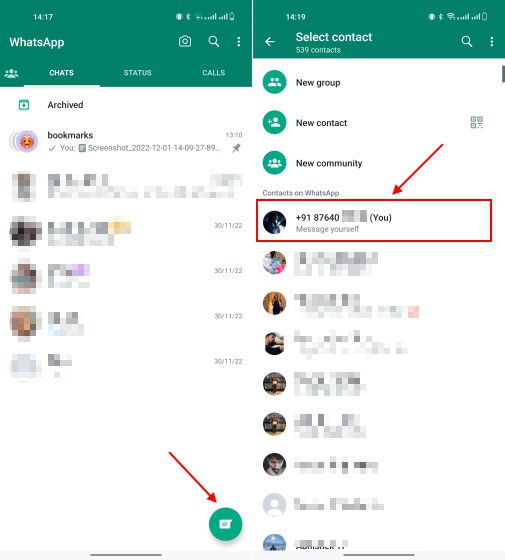
Напомена: Можете да додирнете свој контакт број да бисте започели ћаскање, али пређите на следећи корак и пратите процес у складу са тим како не бисте морали да видите свој број телефона у прозору за ћаскање.
2. Ово је опциони корак, али предлажемо да одете на апликацију „Контакти“ на вашем иПхоне или Андроид телефону. Затим сачувајте свој лични број телефона на свом уређају.
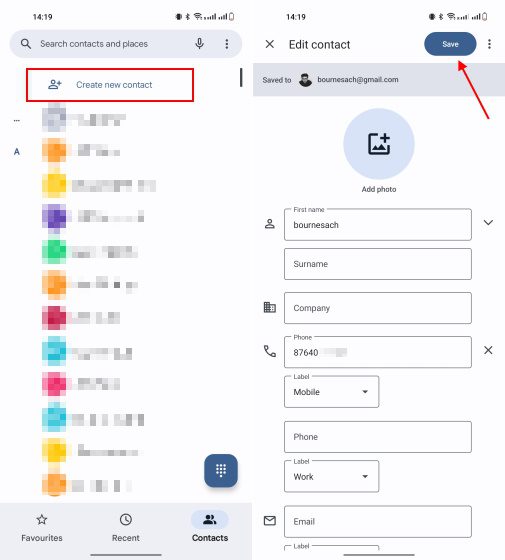
3. Чување вашег броја телефона ће вам омогућити да прикажете име контакта у ћаскању „пошаљите себи поруку“, што ће вам олакшати праћење истог. Сада можете себи да шаљете текстове као подсетнике, листе обавеза или делите датотеке преко веба и мобилних уређаја користећи овај прозор за ћаскање.
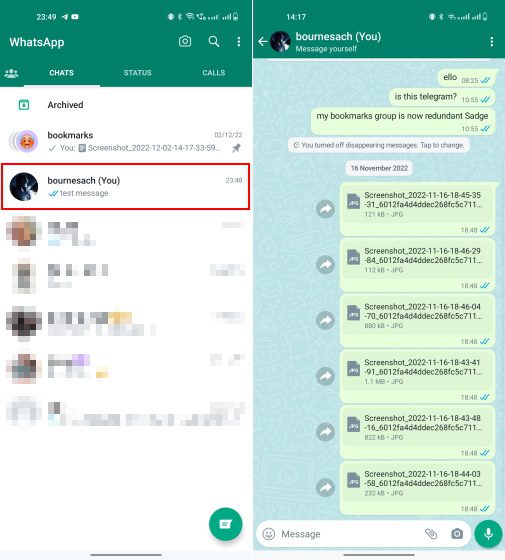
4. Такође, кад год желите да сачувате фотографије или видео записе, само додирните дугме „напред“ поред медија у прозору за ћаскање. Затим изаберите ћаскање „пошаљите себи поруку“ са листе контаката у ВхатсАпп-у.
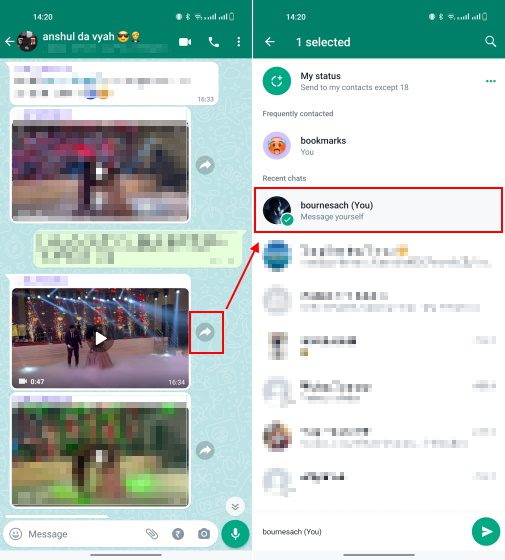
5. И ето га! Као што можете видети овде, користио сам ћаскање „пошаљите себи поруку“ да делим снимке екрана за чланке са собом. Тада им могу приступити преко ВхатсАпп Веба. Чак делим важне идеје, белешке са састанака и друге важне информације у овом прозору за ћаскање. Можете чак и да шаљете гласовне белешке себи у овом ћаскању.
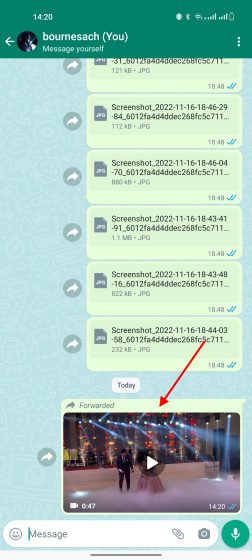
Направите соло ВхатсАпп групу за слање порука
Иако се сама порука преноси свим корисницима ВхатсАпп-а широм света, ово решење можете да користите да бисте ћаскали са обележивачима у апликацији за размену порука. Ово је добро познати хак који многи људи користе годинама, па хајде да га погледамо:
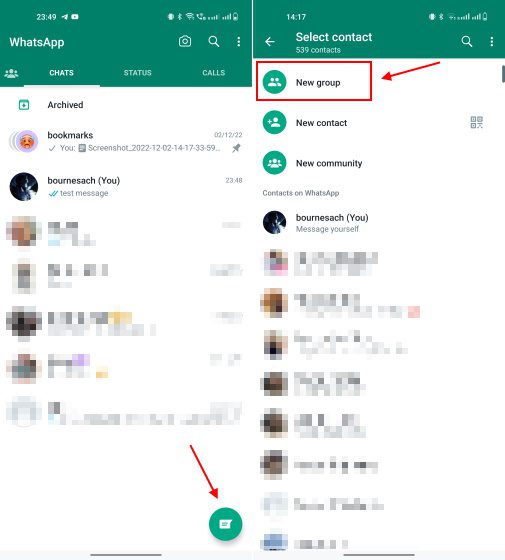
2. Сада додајте једну особу у ову нову групу коју креирате. То може бити било ко, блиски пријатељ или ваш секундарни број. Затим дајте назив групи (својој групи сам дао име сачуване поруке, пошто је користим за обележавање текстова, фотографија и видео записа) и додирните дугме „квачица“ у доњем десном углу.
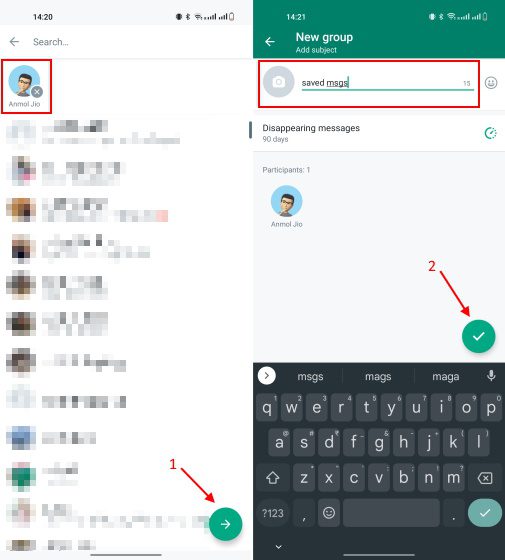
3. Када је ваша група креирана, додирните име групе на врху да бисте посетили страницу са подешавањима. На страници са подешавањима групе наћи ћете листу учесника. Овде дуго притисните име другог учесника осим вас.
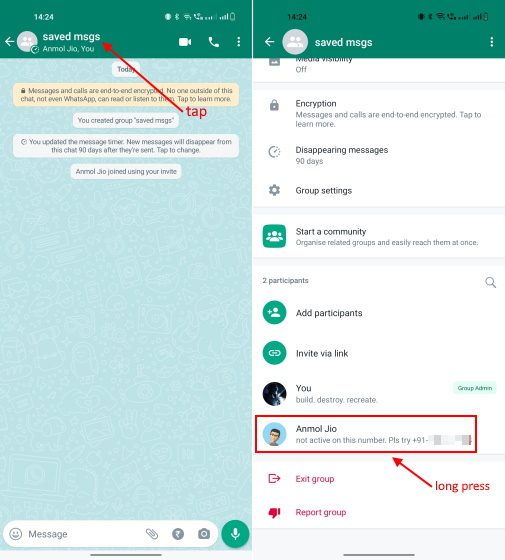
4. Затим додирните „Уклони [participant name]” у контекстуалном менију који се приказује при дугом притиску на име. Затим додирните „ОК“ у искачућем прозору да бисте потврдили своју радњу.
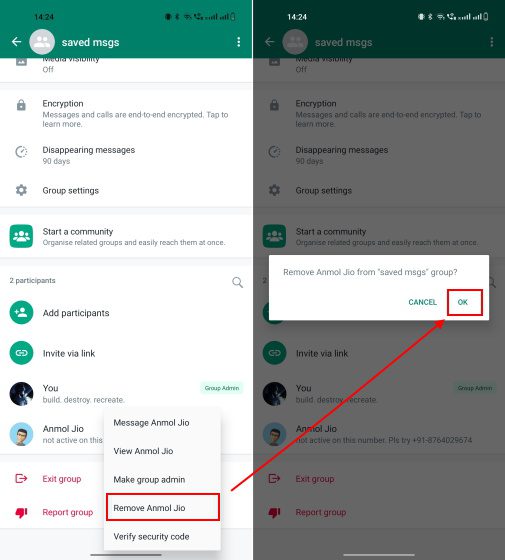
5. Сада, као што можете приметити на снимцима екрана испод, ви сте једини учесник овог ћаскања. Можете да користите ово групно ћаскање у ВхатсАпп-у без других чланова да бисте себи слали поруке, чували мемове, видео записе и још много тога.
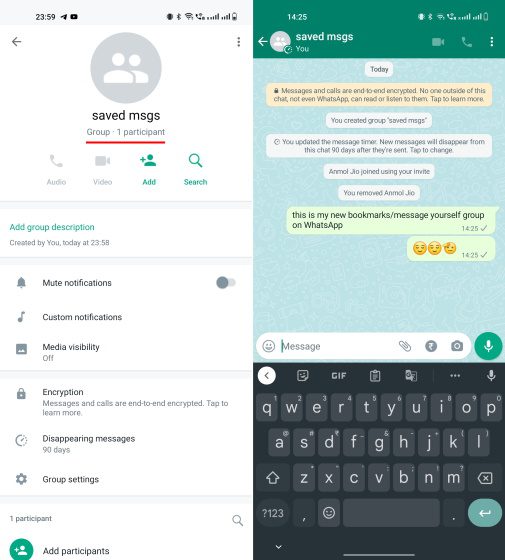
Пре свега користим групу обележивача за дељење фотографија, видео записа и других важних ствари на вебу и мобилним уређајима користећи ВхатсАпп. Могу да поделим слику на ВхатсАпп са свог телефона и да је преузмем на рачунар користећи ВхатсАпп Веб. Прилично згодно, зар не?
Честа питања за слање ВхатсАпп порука
Можете ли да пошаљете поруку себи у ВхатсАпп?
Да, лако можете себи да пошаљете поруку у ВхатсАпп-у користећи нову функцију „Пошаљите себи поруку“ уведену у новембру 2022. Омогућава вам да започнете разговор 1:1 са собом да бисте сачували поруке, фотографије/видео записе и још много тога.
Шта се дешава када себи пошаљете поруку на ВхатсАпп-у?
Функција нове поруке коју је увео ВхатсАпп креира 1:1 ћаскање са корисником и омогућава им да шаљу текстове, креирају листе, постављају подсетнике и чувају важне информације. ВхатсАпп каже да можете да користите прозоре за ћаскање „пошаљите себи поруку“ да бисте себи слали гласовне белешке, фотографије, видео записе и други садржај ради очувања.
Пошаљите себи поруку да сачувате текстове на ВхатсАпп-у
Дакле, да, то је све што треба да знате о функцији ћаскања „пошаљите себи поруку“ додатој у ВхатсАпп. Даје вам наменски простор за чување ваших текстова, фотографија и видео записа, слично као одељак сачуваних порука у већини других апликација за размену порука као што су Телеграм, Слацк и друге. Једноставан је за коришћење и нуди пут за безбедно писање идеја, предстојећих задатака и важног садржаја. Сав садржај у ћаскању са порукама је такође претражив, тако да можете лако да пронађете ствари. Штавише, док сте овде, научите како се ВхатсАпп заједнице упоређују са групама или како да користите ВхатсАпп на више уређаја. Ипак, како сами користите функцију ВхатсАпп поруке? Реците нам у коментарима испод.
